PM硬盘分区魔术师绿色版
v11.0 汉化中文版
- 软件大小:12.00 MB
- 软件语言:中文
- 软件类型:汉化软件 / 磁盘工具
- 软件授权: 特别软件
- 更新时间:2019-01-02 17:59:28
- 软件等级:

- 软件厂商: -
- 应用平台:WinXP, Win7, Win8, Win10
- 软件官网: http://www.itmop.com/
相关软件

硬盘分区管理软件(MakeDisk)v1.67 绿色版
10.53 MB/英文/10.0

PQ硬盘分区魔术师v12.0 绿色优化增强版
18.62 MB/中文/10.0

macrorit硬盘分区专家软件无限制注册版v6.0.3.0 免费版
11.30 MB/中文/10.0

adds分区工具中文版(Acronis Disk Director 11)官方免费版
123.88 MB/英文/10.0

Eassos PartitionGuruv4.9.6.564 中文专业版
29.47 MB/中文/10.0
软件介绍人气软件精品推荐相关文章网友评论下载地址
PM硬盘分区魔术师独立版是一款能够对电脑磁盘快速分区的磁盘工具,支持快速创建、格式化分区和删除分区等多种功能,还能恢复删除的分区,欢迎你来it猫扑下载
使用PM硬盘分区魔术师调整旧分区教程:
1、先把旧分区中比较大的分区划分出一块空闲位置。
1、启动pm分区软件,调整分区时第一步我们先从比较大的分区中划分一部分空间。在分区列表中选中较大的分区分区并单击右键,在右键菜单中选择调整容量/移动分区命令。
2、打开调整容量/移动分区对话框。在该对话框中的新建容量设置框中输入该分区的新容量。随后在自由空间之后设置框中会自动出现剩余分区的容量,该剩余容量即是我们划分出来的容量,调整后单击确定按钮就OK了。
3、这个时候在PQ已经为我们划出了一段未分配的空间,要想使用这块剩余空间,单击左侧分区操作项中的创建分区命令,随后弹出一个创建分区对话框。在分区类型中选择分区格式,在卷标处输入该分区的卷标。在容量中输入配置分区的容量。
4、最后,单击确定按钮即可新创建一个分区,根据此方法可以继续创建其它分区。
2、格式化分区
分区创建成功后,新创建的分区要进行格式化才可以使用,格式化时选择需格式化的分区,随后单击右键选择格式化命令,弹出一个格式化分区对话框,在此选择分区类型与卷标,随后单击确定就OK了。
3、创建系统分区
分区调整后,有时我们还需要多安装一个系统,在pm分区软件中小伙伴们可以为该系统重新划分一个新的分区。并确保它有正确的属性来支持该系统
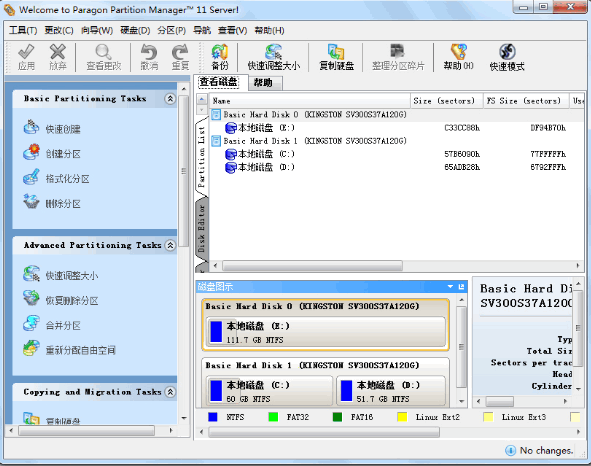
PM硬盘分区魔术师功能如下:
基本分区任务
快速创建
创建分区
格式化分区
删除分区
高级分区任务
快速调整大小
恢复删除分区
合并分区
重新分配自由空间
复制任务
复制硬盘
复制分区
备份任务
备份磁盘或分区
还原磁盘或分区
Tools
文件传输向导
Boot Manager Wizard
安装新操作系统向导
更多>> 软件截图
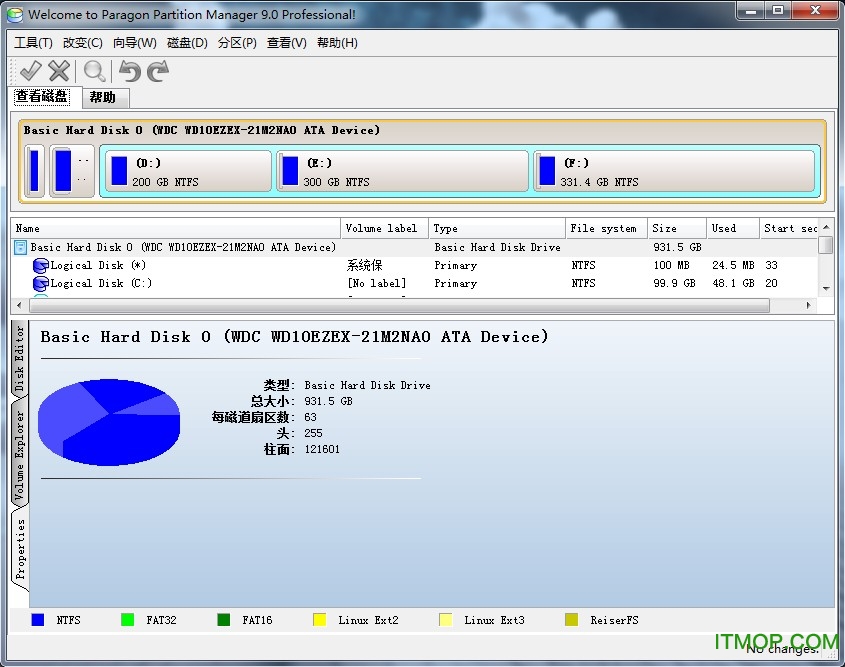
推荐应用

CrystalDiskInfo(硬盘信息检测工具) 5.90 MB
下载/多国语言[中文]/10.0 v8.17.11 中文绿色版
Primo Ramdisk Ultimate Edition(极速虚拟磁盘) 3.53 MB
下载/中文/4.0 v6.1 破解中文绿色版
DiskGenius专业版 64.80 MB
下载/中文/2.0 v5.4.2.1239 绿色版
as ssd benchmark(固态硬盘性能测试软件) 249.00 KB
下载/中文/5.0 v2.0.7316.34247 中文绿色版
硬盘坏道检测工具(HDDScan) 2.10 MB
下载/中文/5.0 v4.1 绿色汉化版
硬盘低级格式化工具 779.00 KB
下载/中文/10.0 v4.25 汉化绿色版
专业移动硬盘修复工具 599.00 KB
下载/中文/10.0 绿色免费版
Defraggler专业版(ssd优化整理工具) 3.00 MB
下载/多国语言[中文]/10.0 v2.22.995 绿色版
其他版本下载
- 查看详情 PQ硬盘分区魔术师 v12.0 绿色优化增强版 18.62 MB
- 查看详情 pq分区工具(pqmagic) v11.0 64 简体中文绿色版 12.20 MB
- 查看详情 pq分区魔术师绿色版(Paragon Partition Manager) v10.0 汉化免费版 12.58 MB
- 查看详情 PowerQuest PartitionMagic(硬盘分区魔术师) v9.1 汉化安装版 6.18 MB
- 查看详情 Norton PartitionMagic(PowerQuest) v8.0 简装汉化绿色版 6.10 MB
- 查看详情 PQ分区魔术师(PQmagic) v9.0 中文专业版 7.34 MB
精品推荐 分区魔术师软件 硬盘分区工具
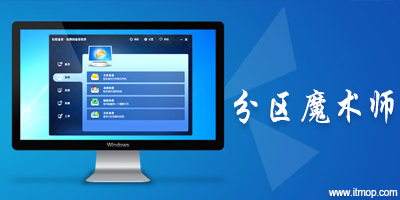 更多 (10个) >> 分区魔术师软件 分区魔术师这款软件小编都用过的,用于硬盘分区非常方便,那么分区魔术师怎么用呢,事实上网上很多的的图文教程,不过这里建议大家下载分区魔术师中文版,几步操作就可以搞定了,非常实用的软件。分区魔术师介绍PowerQuest Partition Magic是老牌的硬盘分区管理工具。Par
更多 (10个) >> 分区魔术师软件 分区魔术师这款软件小编都用过的,用于硬盘分区非常方便,那么分区魔术师怎么用呢,事实上网上很多的的图文教程,不过这里建议大家下载分区魔术师中文版,几步操作就可以搞定了,非常实用的软件。分区魔术师介绍PowerQuest Partition Magic是老牌的硬盘分区管理工具。Par
Norton PartitionMagic(PowerQuest) 6.10 MB
/中文/10.0
PQ硬盘分区魔术师 18.62 MB
/中文/10.0
pq分区魔术师win10版 12.21 MB
/中文/10.0
pq分区魔术师绿色版(Paragon Partition Manager) 12.58 MB
/中文/10.0
PM硬盘分区魔术师绿色版 12.00 MB
/中文/10.0
pq分区魔术师8.0 6.16 MB
/中文/10.0
partitionmagic 8.0中文版绿色版 11.00 MB
/中文/10.0
PQ分区魔术师(PQmagic) 7.34 MB
/中文/10.0
 更多 (47个) >> 硬盘分区工具 硬盘分区工具专题为大家分享了最好用的电脑硬盘分区软件下载,这些都是大多数用户习惯用的硬盘分区工具,对磁盘进行分区轻轻松松就搞定,当然除了分区功能,大多是都可以转换系统分区格式,也有备份数据的功能,可以无损数据地地实现分区的创建、合并、切割、复制、移动、备份,并且能轻松的转换系统分
更多 (47个) >> 硬盘分区工具 硬盘分区工具专题为大家分享了最好用的电脑硬盘分区软件下载,这些都是大多数用户习惯用的硬盘分区工具,对磁盘进行分区轻轻松松就搞定,当然除了分区功能,大多是都可以转换系统分区格式,也有备份数据的功能,可以无损数据地地实现分区的创建、合并、切割、复制、移动、备份,并且能轻松的转换系统分
PTDD分区表医生 1.49 MB
/中文/10.0
diskgenius32位+64位免费版 42.12 MB
/中文/2.0
dg磁盘分区工具(DiskGenius) 42.12 MB
/中文/3.0
PQ硬盘分区魔术师 18.62 MB
/中文/10.0
DiskGenius 32位 42.34 MB
/中文/7.0
傲梅分区助手绿色版 28.00 MB
/中文/4.0
HD Tune Pro(硬盘检测修复工具) 293.00 KB
/中文/10.0
Partition Bad Disk(坏道硬盘分区修复) 5.99 MB
/英文/10.0
相关文章
下载地址
PM硬盘分区魔术师绿色版 v11.0 汉化中文版
查看所有评论>> 网友评论
更多>> 猜你喜欢






支持( 71 ) 盖楼(回复)